 versão fonte do vCSA:5.5 U3k 9911210
versão fonte do vCSA:5.5 U3k 9911210
versão de destino vCSA:6.0 U3i 13638623
◎ Descompacte vCSA 6.0 U3i 13638623 Arquivo ISO de,執行 “vcsa-setup.html”。
◎ Na primeira vez em que for executado, aparecerá "Instalar o Plug-in de Integração do Cliente",Clique para instalar o "VMware Client Integration Plug-in 6.0.0" em ordem、”Serviço de plug-in VMware” Dois programas。
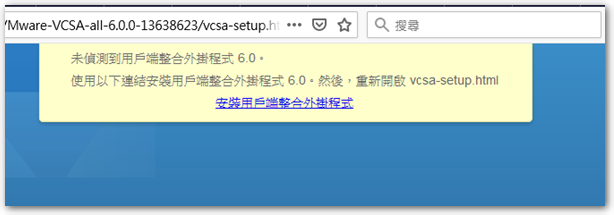
◎ Navegue novamente após a instalação “vcsa-setup.html” A seguinte tela irá aparecer,Selecione "Atualizar"。
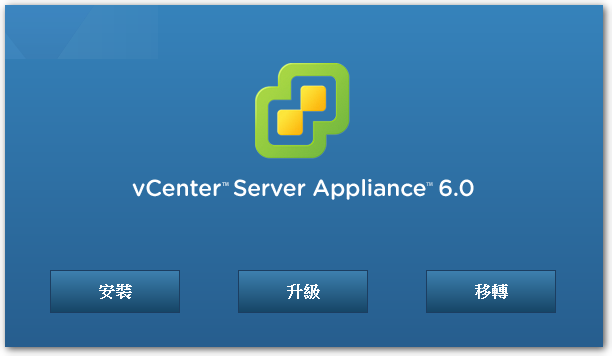
◎ Depois de concordar com as informações de autorização,Será lembrado que somente a partir de vCSA 5.1 U3 ou 5.5 melhoria。
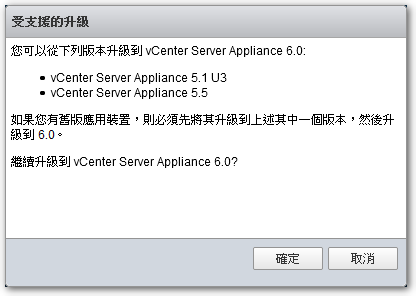
◎ Em seguida, digite o vCSA a ser implantado 6.0 Informações do servidor ESXi para。
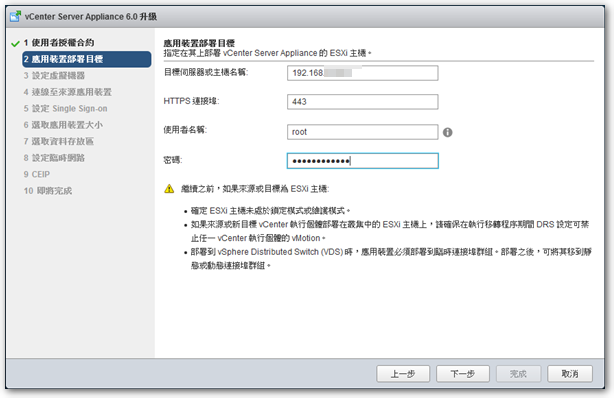
※ Na etapa anterior, eu entrei no vCSA no início 5.5 Informações de login da VM para,Como resultado, uma mensagem de erro como "Não foi possível autenticar no servidor de destino" é exibida。
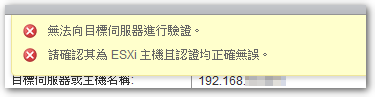
◎ Digite vCSA 6.0 Nome da VM。

◎ Aqui é principalmente para entrar no vCSA 5.5 Informação relacionada,Aqui estão algumas explicações:
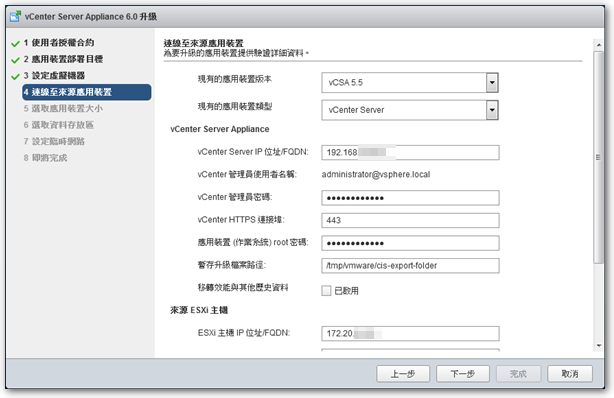
Versão de dispositivo de aplicativo existente:vCSA 5.5
Tipo de dispositivo de aplicativo existente:Controlador de serviços de plataforma incorporada
※ Eu originalmente escolhi "vCenter Server" aqui,Porque eu pensei que o PSC era 6.0 Novas características,Mas depois de pressionar a próxima etapa,A mensagem de erro que aparece mostra que eu deveria ser um PSC incorporado,Portanto, escolha "Embedded Platform Services Controller" em vez disso。
Não é possível atualizar o vCenter Server Appliance com um Platform Services Controller externo porque o Platform Services Controller é implantado como parte de um modelo de implantação integrado. Atualize a instância do vCenter Server Appliance para o vCenter Server Appliance com um Platform Services Controller incorporado.
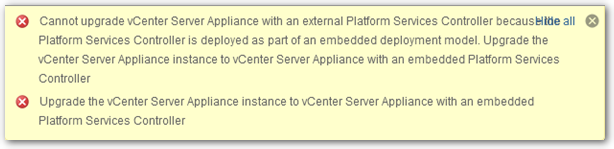
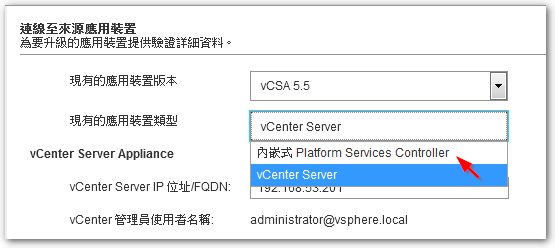
Senha de administrador do VCenter:Aqui está a senha de administrator@vsphere.local,Em vez de senha de root。
Dispositivo de aplicação (Sistema de trabalho) senha de root:Esta é a senha do root。
※ Já que vou fazer vCSA nos primeiros dois anos 5.0 Subir para 5.5 Mudou a senha de root quando,Portanto, meu administrador@vsphere.local é a senha antiga,E root é a nova senha。
◎ Digite vCSA 5.5 Informações do host ESXi。
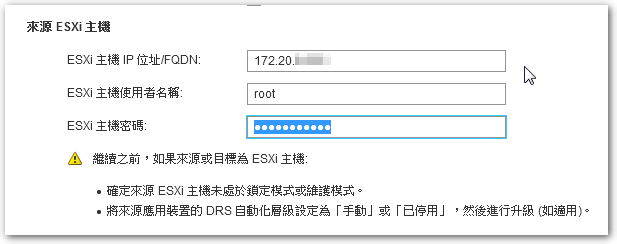
◎ Escolha a opção certa de acordo com suas necessidades。
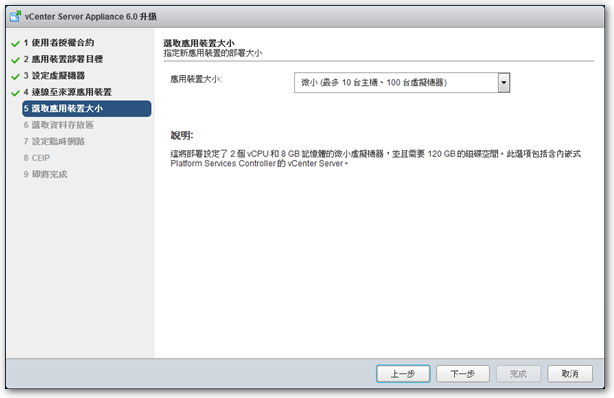
◎ Escolha vCSA 6.0 A área de dados a ser armazenada na VM。
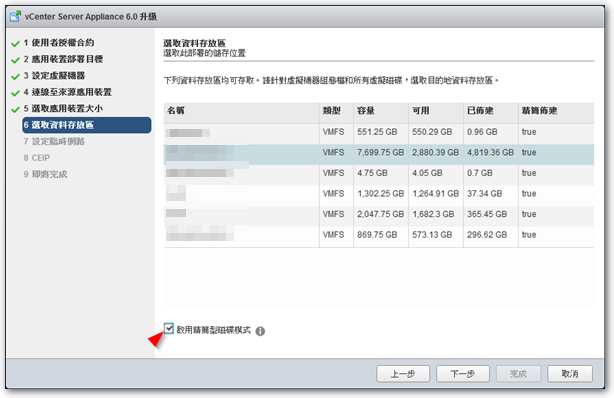
◎ Em processo de atualização,vCSA 6.0 Usará um endereço de rede temporário,Até depois de concluir o procedimento de atualização,Será convertido de volta para o vCSA original 5.5 Endereço IP de。
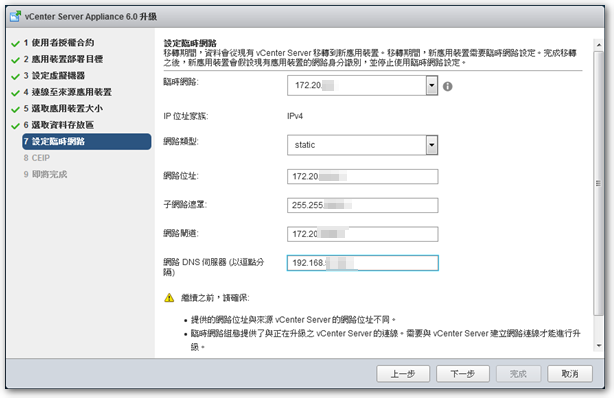
※ É recomendado o uso de vCSA 5.5 IP no mesmo segmento de rede,Caso contrário, você só poderá escolher uma única interface devido às limitações na "rede temporária",E fazer com que um grupo de IPs não consiga se conectar。
◎ Em seguida, ele começará a transferir e atualizar。
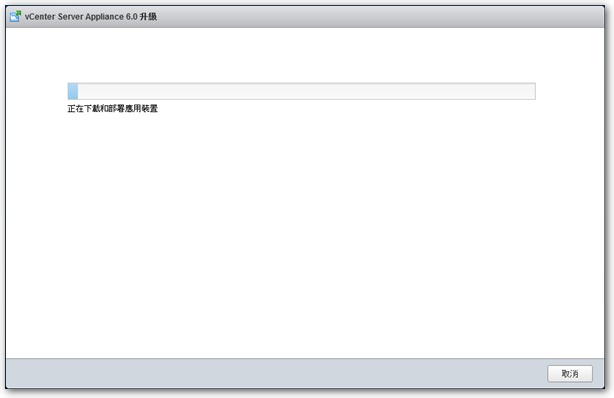
O acima é para atualizar o vCenter Server Appliance 5.5 至 6.0 degrau,Mas, na verdade, eu não atualizei com sucesso de uma vez,Foi encontrado um erro de fileTransfer.exe 0xc0000018 na última etapa,Muitos arquivos .rpm não foram transferidos com sucesso,Conduzir para vCSA 6.0 Torne-se quatro diferentes,Um monte de mensagens de erro,Felizmente, no final, consegui novamente.,A abordagem é explicada aproximadamente da seguinte forma:
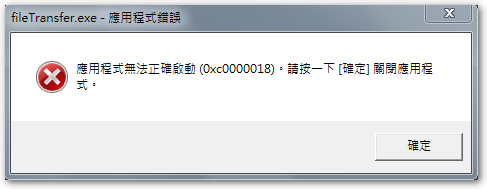
1. Em vCSA 6.0 Desligue todos os hosts ESXi após `` desconectar '' em sequência。
2. Iniciar vCSA 5.5,"Desconectar" e depois "Conectar" a cada host ESXi。
3. Limpar mensagens de aviso para todas as VMs。
Retornará ao estado anterior ao upgrade,Então, por favor, consulte "vSphere Web Client não pode fazer upload de arquivos"Esta descrição,Resolva o problema do plug-in de integração do cliente primeiro,Atualize o vCSA novamente。
Referência [link]
















